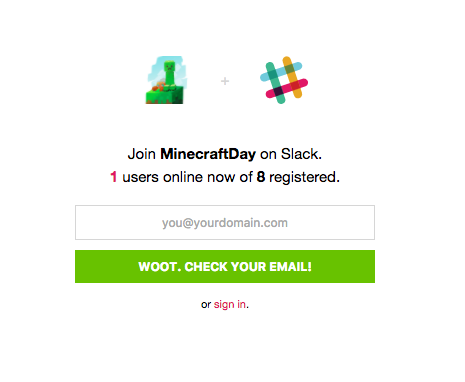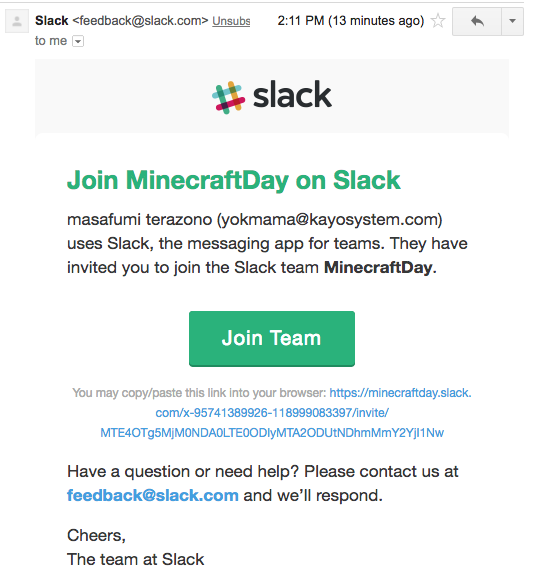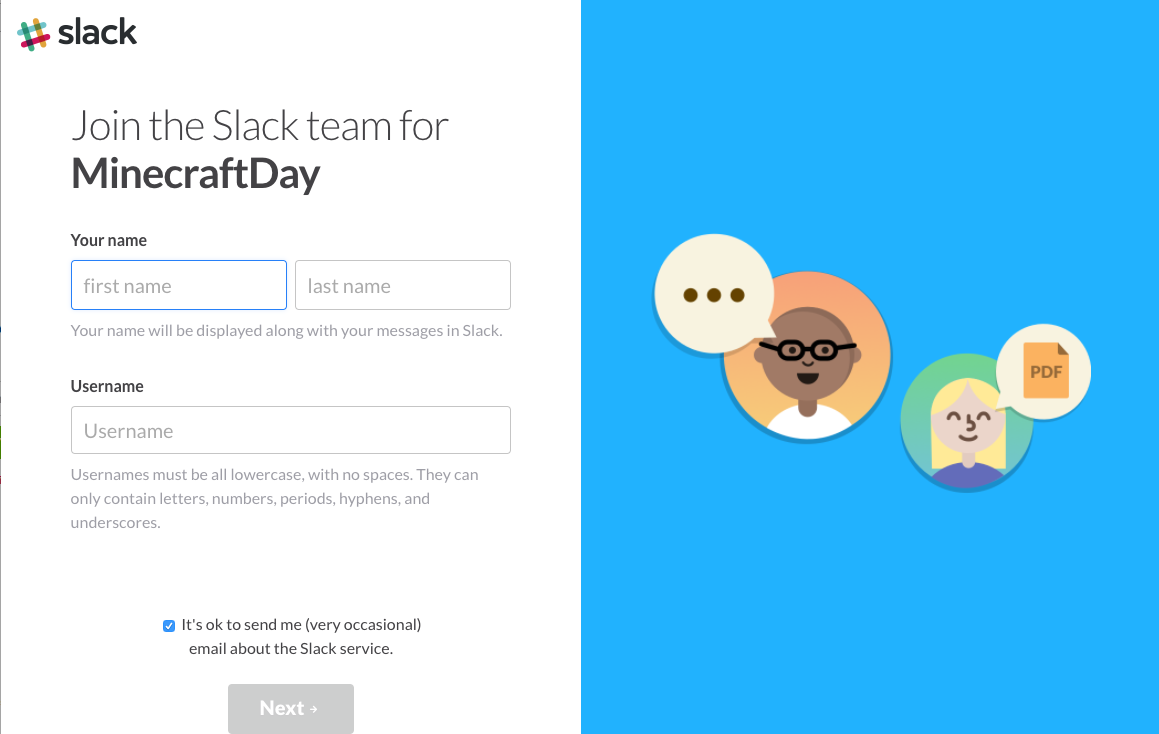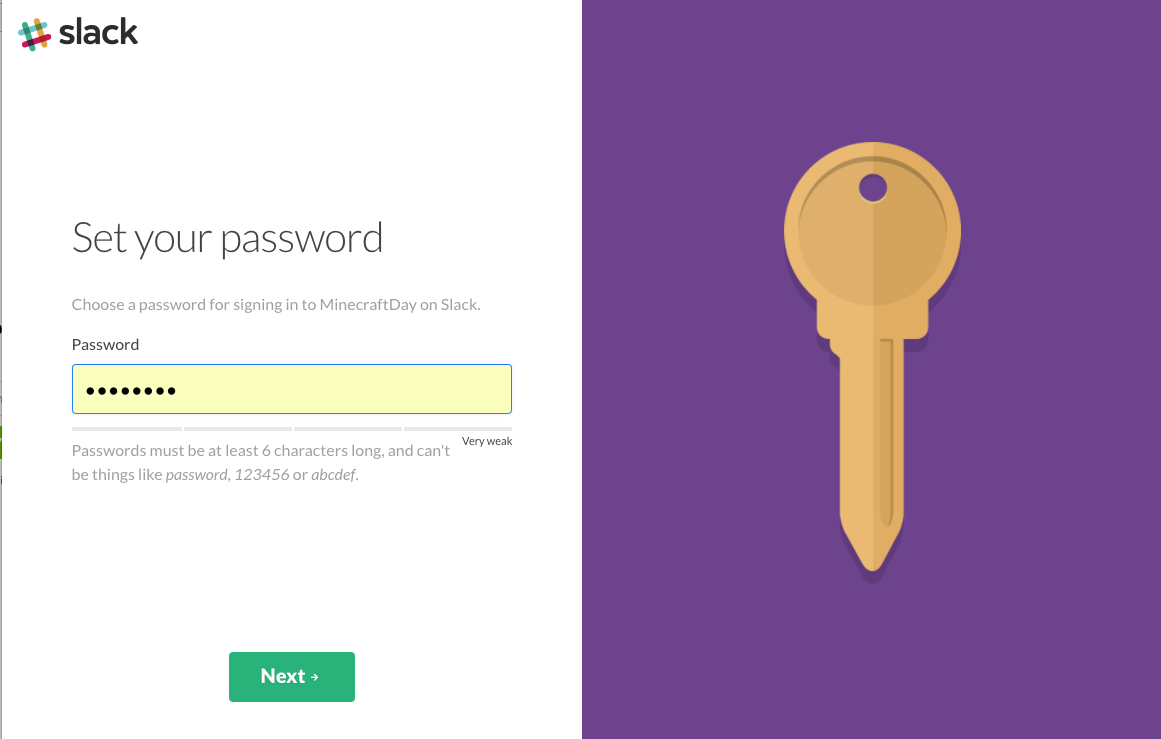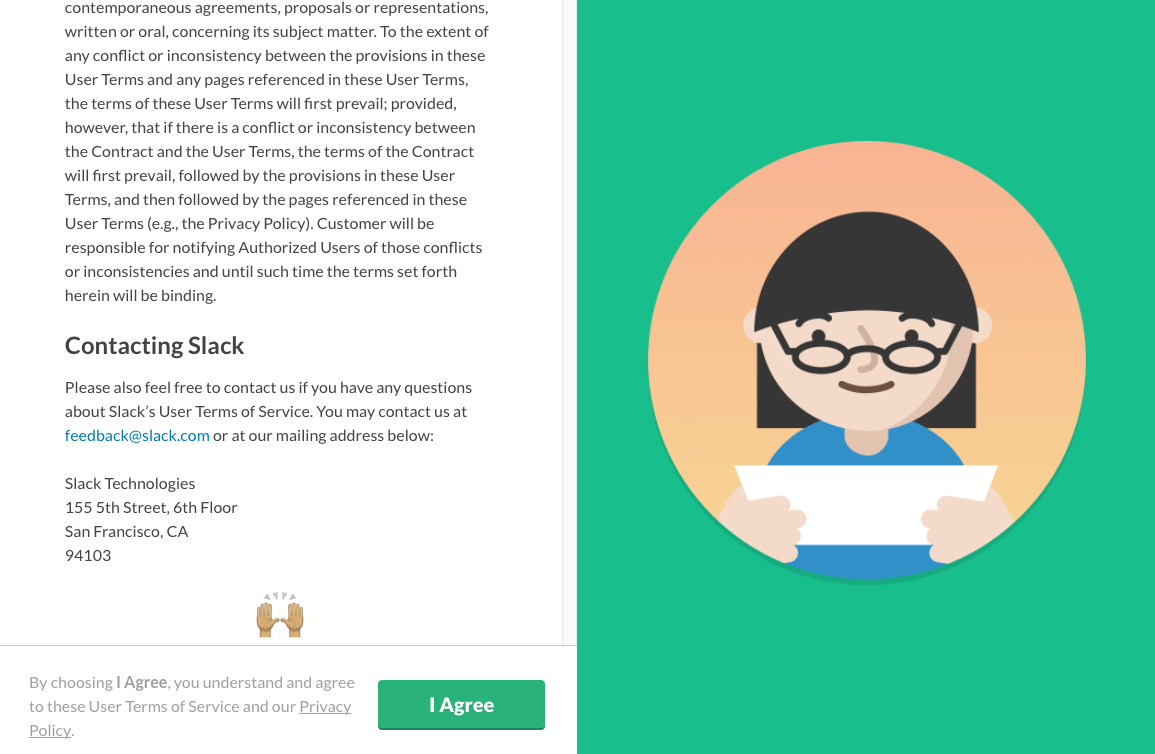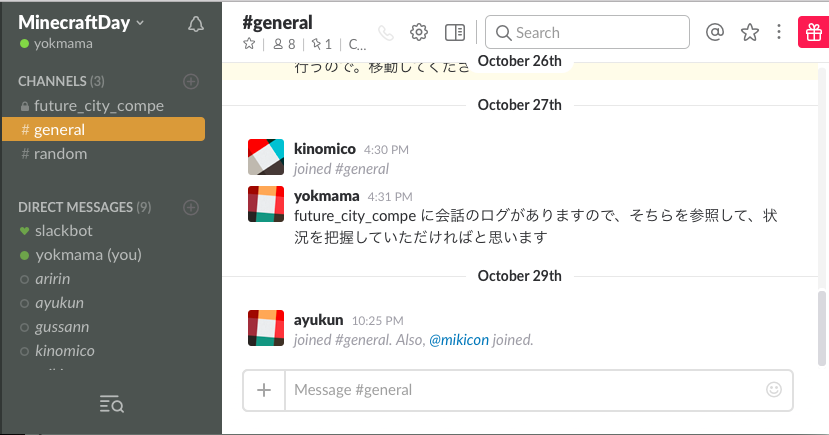チャットルーム
提供:8x9 Minecraft Wiki
(版間での差分)
8x9 master (トーク | 投稿記録) (ページの作成:「マインクラフトデイには専用のチャットルームがあります。 チャットルームに参加したい場合は下記のURLから申し込みをし...」) |
(専用アプリの記述を追記) |
||
| (2人の利用者による、間の8版が非表示) | |||
| 1行: | 1行: | ||
| + | __TOC__ | ||
| + | |||
マインクラフトデイには専用のチャットルームがあります。 | マインクラフトデイには専用のチャットルームがあります。 | ||
| − | + | 接続は次のURLからアクセスできます。 | |
| − | [https://minecraftdayslackin.herokuapp.com/] | + | <font size="4" style="color:#C7243A">'''[https://minecraftday.slack.com MinecrfaftDay slack]'''</font> |
| + | |||
| + | ですが、このサイトは登録制です。はじめての方は下記のURLから申し込みをしてください。 | ||
| + | |||
| + | <font size="4" style="color:#C7243A">'''[https://minecraftdayslackin.herokuapp.com/ 申し込み]'''</font> | ||
| + | |||
| + | |||
| + | ==申込み手順== | ||
| − | |||
リンクをクリックすると下記のような画面が表示されます。 | リンクをクリックすると下記のような画面が表示されます。 | ||
| − | [[Slackin_minecraftday.png]] | + | |
| + | [[ファイル:Slackin_minecraftday.png]] | ||
あなたが使っているメールアドレスを入力し緑色のボタン「WOOT. CHECK YOUR EMAIL!」をクリックしてください。 | あなたが使っているメールアドレスを入力し緑色のボタン「WOOT. CHECK YOUR EMAIL!」をクリックしてください。 | ||
すると、そのメールアドレスに案内メールが届くはずです。 | すると、そのメールアドレスに案内メールが届くはずです。 | ||
| + | |||
| + | |||
| + | [[ファイル:Slack_invite.png]] | ||
| + | |||
| + | |||
| + | メールに「Join Team」というリンクがあるのでそれをクリックしてください。 | ||
| + | |||
| + | |||
| + | [[ファイル:Slack_regist.png]] | ||
| + | |||
| + | |||
| + | Your nameはあなたの本名です | ||
| + | |||
| + | Usernameはチャットに表示さえる名前です。 | ||
| + | |||
| + | どちらも入力し「Next」をクリックしてください | ||
| + | |||
| + | |||
| + | [[ファイル:Slack_setpass.png]] | ||
| + | |||
| + | |||
| + | パスワードの入力画面で、お好みのパスワードを入力し「Next」をクリックしてください | ||
| + | |||
| + | |||
| + | [[ファイル:Slack_agree.png]] | ||
| + | |||
| + | |||
| + | 最後に、同意画面です。使用に関する規約に同意したなら「I Agree」をクリックしてください。 | ||
| + | |||
| + | 以上でSlackというチャットにログインすることができます。 | ||
| + | |||
| + | |||
| + | [[ファイル:Slack_minecraftday.png]] | ||
| + | |||
| + | |||
| + | ==専用アプリ== | ||
| + | |||
| + | Slackには、それぞれ専用アプリがあります。 | ||
| + | つまり、MinecraftDayのチャットルームには、その専用アプリから会話することが出来ます。 | ||
| + | |||
| + | * PC | ||
| + | ** [WindowsまたはmacOS https://slack.com/downloads] | ||
| + | ** 英語のページが開きます。「Download Slack」ボタンを押すと、インストーラをダウンロードできます。 | ||
| + | * スマホ | ||
| + | ** [Android https://play.google.com/store/apps/details?id=com.Slack&hl=ja] | ||
| + | ** [iOS https://itunes.apple.com/jp/app/slack-business-communication/id618783545?mt=8] | ||
| + | |||
| + | ダウンロードした後、起動すると幾つか入力を促されます。それらは、下記を参考に入力して下さい。 | ||
| + | |||
| + | * URL (Your Slack web address) | ||
| + | ** https://minecraftday.slack.com | ||
| + | * メールアドレス | ||
| + | ** 「申込手順」で入力した内容 | ||
| + | * パスワード | ||
| + | ** 「申込手順」で入力した内容 | ||
2017年1月21日 (土) 10:37時点における最新版
目次 |
マインクラフトデイには専用のチャットルームがあります。
接続は次のURLからアクセスできます。
ですが、このサイトは登録制です。はじめての方は下記のURLから申し込みをしてください。
申込み手順
リンクをクリックすると下記のような画面が表示されます。
あなたが使っているメールアドレスを入力し緑色のボタン「WOOT. CHECK YOUR EMAIL!」をクリックしてください。
すると、そのメールアドレスに案内メールが届くはずです。
メールに「Join Team」というリンクがあるのでそれをクリックしてください。
Your nameはあなたの本名です
Usernameはチャットに表示さえる名前です。
どちらも入力し「Next」をクリックしてください
パスワードの入力画面で、お好みのパスワードを入力し「Next」をクリックしてください
最後に、同意画面です。使用に関する規約に同意したなら「I Agree」をクリックしてください。
以上でSlackというチャットにログインすることができます。
専用アプリ
Slackには、それぞれ専用アプリがあります。 つまり、MinecraftDayのチャットルームには、その専用アプリから会話することが出来ます。
- PC
- [WindowsまたはmacOS https://slack.com/downloads]
- 英語のページが開きます。「Download Slack」ボタンを押すと、インストーラをダウンロードできます。
- スマホ
ダウンロードした後、起動すると幾つか入力を促されます。それらは、下記を参考に入力して下さい。
- URL (Your Slack web address)
- メールアドレス
- 「申込手順」で入力した内容
- パスワード
- 「申込手順」で入力した内容